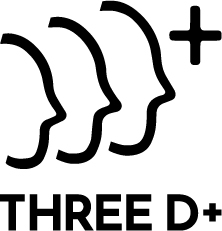Canva(キャンバ)を活用したおしゃれなインスタ投稿・リールの作り方
インスタグラムは、国内でも利用者が非常に多い人気SNSのひとつです。
最近では、個人の発信だけでなく、飲食店やショップなどのビジネスにおいても活用されるケースが増えています。
本記事では、投稿やリールを作るためのCanva(キャンバ)の活用法」わかりやすく解説します。
Canva(キャンバ)を使うメリット
1. どの端末からでも利用できる
Canvaは スマホ・タブレット・PC のすべてに対応。
同じアカウントでログインすれば、PCで作成途中のデザインをスマホで仕上げることもできます。
移動中や隙間時間を有効活用できる点は大きなメリットです。
2. 無料で使える
Canvaの基本機能は 無料。有料版の「Canva Pro」もありますが、多くのケースでは無料版で十分プロ級のデザインが作成可能です。
3. SNSに直接投稿できる
作成したデザインは、そのまま Instagram・X(Twitter)・Facebook などに直接投稿できます。
アプリを開き直す必要がないため、投稿作業を効率的に進められます。
Canva(キャンバ)の使い方
ここからは、スマホアプリ版Canva を使って「フィード投稿」と「リール動画」を作る方法を解説します。
📱 アプリは以下からダウンロードできます。
フィード投稿の作り方
-
Canvaアプリを開き「SNS」をタップ
-
「Instagram」を選択
-
「Instagram投稿」の「すべて表示」をタップ
-
テンプレートを検索(例:「営業時間」など)し、使いたいデザインを選択
-
編集したい箇所をタップして文字や数字を修正
-
色やフォントを調整して完成イメージに近づける
-
保存する場合は「↓」、直接Instagramへ投稿する場合は「↑」をタップ
-
「Instagramパーソナル」を選択
-
「ストーリーズ」または「フィード」を選び、キャプションや音楽を追加
-
「シェア」を押せば投稿完了!
リール動画の作り方
-
Canvaアプリを開き「SNS」をタップ
-
「Instagram」を選択
-
「Instagramリール動画」の「すべて表示」をタップ
-
表示されたテンプレートから好みのものを選ぶ
-
テンプレート内の紫枠部分をタップし、使いたい写真や動画に差し替える
(※ここから先は、音楽追加やテキスト編集の流れも追記可能です)
ストーリーズの作成手順
-
Canvaアプリを開き「SNS」をタップ
-
「Instagram」を選択
-
「Instagramストーリー」→「すべて表示」をタップ
-
表示されたテンプレートから好みのものを選択
-
画像部分をタップし、写真や動画に差し替え
-
テキストを編集
-
色や文字を調整し、保存(↓)または直接投稿(↑)を選択
-
「Instagramストーリー」を選びアプリへ移行
-
音楽や位置情報を追加
-
「シェア」をタップして投稿完了
〇Canvaで予約投稿する方法
-
無料版のCanvaでは予約投稿は不可。
-
Canva Proなら予約投稿が可能。
-
30日間の無料体験があるため、まずは試してみるのがおすすめです。
いかがでしたか?ぜひ参考にして、あなたのブランドを最大限に発信できるインスタグラムアカウントを育てていきましょう!